Команда Curves
Для корректировки диапазона нужно захватить линию и перемещать ее в нужном направлении до достижения приемлемого результата (рис. 19.22).
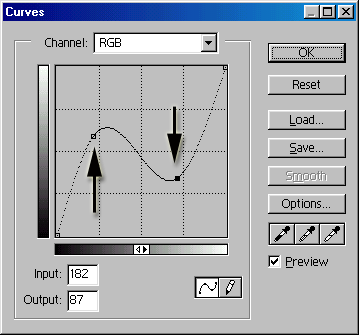
Рис. 19.22. Изменение градационной кривой
По умолчанию поле графика разделено на 16 квадратов. Если необходима более мелкая координатная сетка, следует при нажатой клавише ALT щелкнуть кнопкой мыши по полю графика (рис. 19.23).
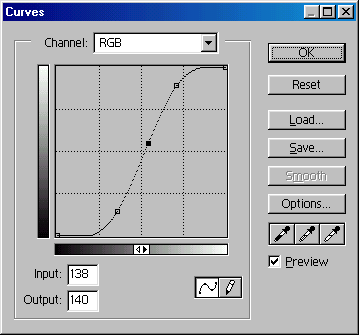
Рис. 19.23. Поле графика диалогового окна Curves с более мелкой координатной сеткой
Под графиком представлены две кнопки инструментов для построения кривых: слева – инструмент для работы с гладкой кривой, справа – для работы с произвольной кривой. Для сглаживания произвольной кривой применяется кнопка Smooth (Сгладить).
Если на графике необходимы прямые участки при работе с инструментом Pencil (Карандаш), следует осуществлять щелчки при нажатой клавише SHIFT.
С помощью диалогового окна Curves (Кривые) можно выполнять различные настройки, например получить негативное изображение (рис. 19.24).
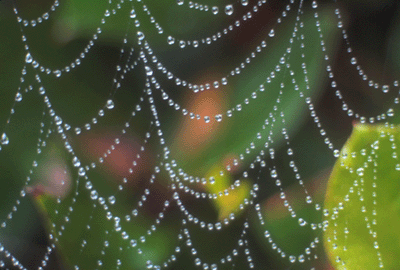
Рис. 19.24, а) Пример создания негативного изображения с помощью диалогового окна Curves